Dies ist eine alte Version des Dokuments!
PXE-Bootstick (USB)
Damit Poolclients bwLehrpool starten können, müssen zum einen die Clients so konfiguriert werden, dass Sie automatisch über Netzwerk (PXE) booten. Zum anderen muss der DHCP Server entsprechend konfiguriert werden (Option 66 ('Next-Server') und 67 ('Bootfile')).
Manchmal kann es vorkommen, dass einzelne Räume/Gebäude/Fakultäten einer Institution, die bereits bwLehrpool anbietet, dass eine Institution bereits einen bwLehrpool-Satellitenserver betreibt und den PXE-Boot an den Poolclients und im DHCP-Server (Option 66 und 67) entsprechend eingerichtet hat.
Das Image enthält bereits den PXE-Schritt und versucht direkt das MiniLinux vom eigenen Satellitenserver abzurufen. Dies ermöglicht für Demo-Zwecke auch ohne Anpassung des DHCP (Next-Server, Bootfile) bwLehrpool zu starten.
Klicken Sie im Satellitenserver-Webinterface unter 'PXE/Boot' unten rechts auf 'USB-Image
herunterladen'.
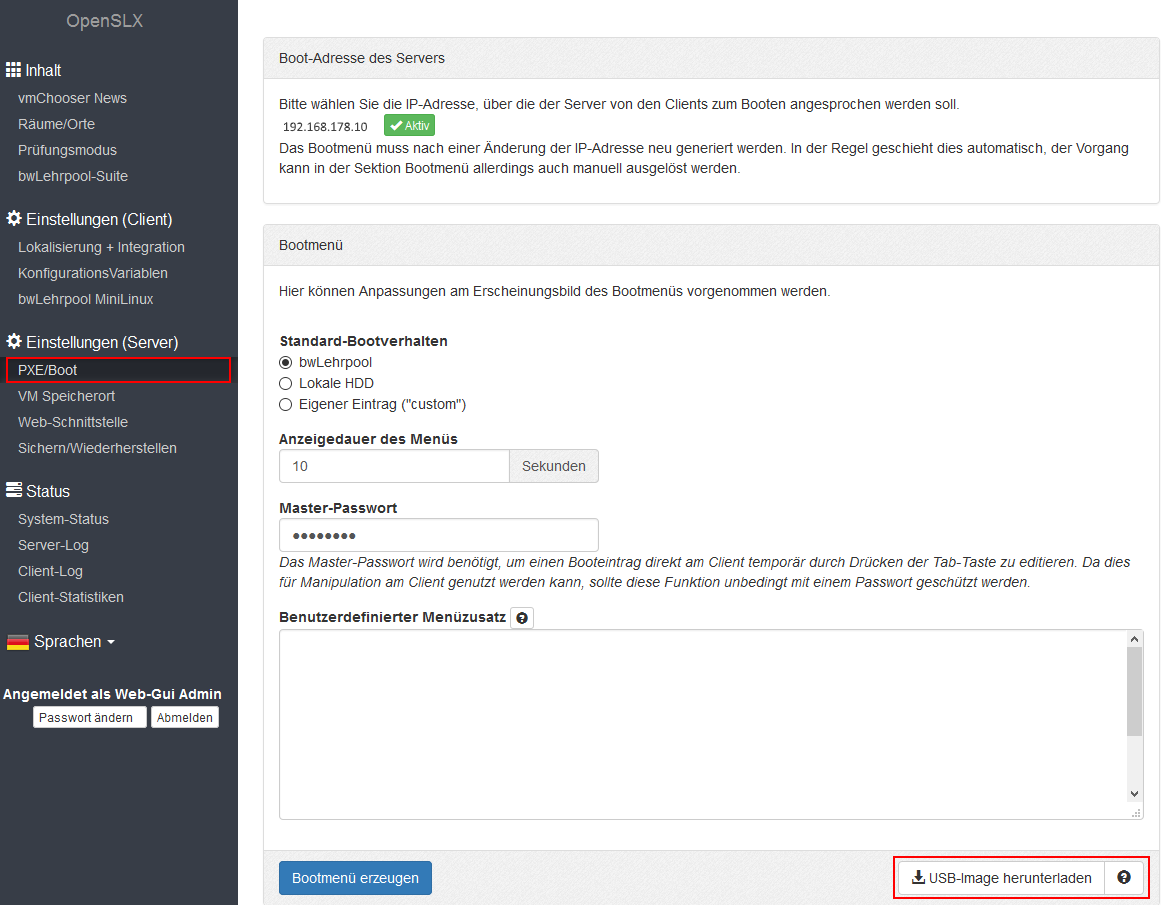
Mit dem USB-Image können Sie einen bootbaren USB-Stick erstellen, über den sich bwLehrpool an Rechnern starten lässt, die keinen Netzwerkboot unterstützen, bzw. für die keine entsprechende DHCP-Konfiguration vorhanden ist. Dies erfordert dann lediglich, dass in der BIOS-Konfiguration des Rechners USB-Boot zugelassen ist. Der Stick dient dabei lediglich als Einstiegspunkt; es ist nach wie vor ein bwLehrpool-Satellitenserver für den eigentlichen Bootvorgang von Nöten.
Linux Nutzen Sie dd, um das Image auf einen USB-Stick zu schreiben. Das Image enthält bereits eine Partitionstabelle, achten Sie daher darauf, dass Sie das Image z.B. nach /dev/sdx schreiben, und nicht nach /dev/sdx1
Windows Unter Windows muss zunächst ein Programm besorgt werden, mit dem sich Images direkt auf einen USB-Stick schreiben lassen. Es gibt gleich mehrere kostenlose und quelloffene Programme, eines davon ist Rufus. Rufus wurde mit dem bwLehrpool-Image gestetet. Nach dem Starten des Programms ist lediglich das heruntergeladene Image zu öffnen, sowie in der Liste der Laufwerke der richtige USB-Stick auszuwählen (damit Sie nicht versehentlich Daten auf dem falschen Laufwerk überschreiben!)